快速查看电脑硬件配置的方法 电脑硬件配置从哪里看
电脑硬件配置包含CPU、显卡、内存、主板、硬盘等,电脑硬件的好坏决定了系统运行速度,大部分用户不清楚自己电脑配置高低,想要查看一下配置信息,但是要从哪里查看?本篇教告诉大家电脑硬件配置从哪里看。
具体方法如下:
1、查看电脑CPU,鼠标移动到我的电脑,也就是计算机图标上,右键选择查看属性,在系统属性窗口中就可以看到CPU的相关属性了。
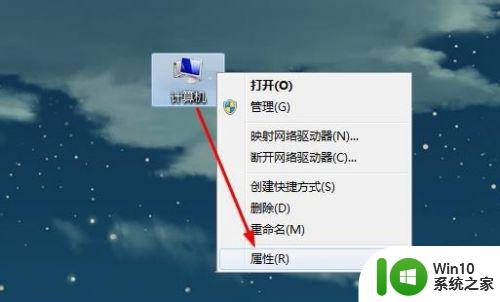
2、现在的cpu一般采用酷睿双核、酷睿i3、酷睿i5、酷睿i7等区分性能,一般越高的越好也越贵。但对于市面上卖家说的i9级E什么配置的这些的,请擦亮眼睛,i9级并不代表是酷睿i7或者酷睿i9cpu处理器。
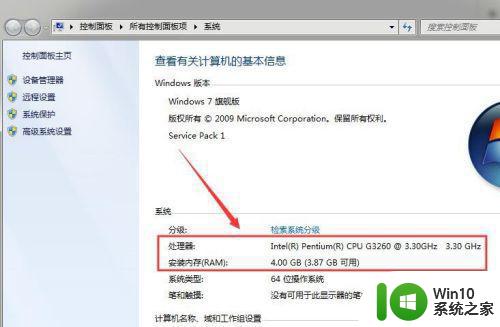
3、查看电脑上安装的内容,一般内存是越大越好,比如一根16G的,比如两根16G的内存。这个内存容量在第一步查看CPU的时候,在系统属性窗口中也能看到。
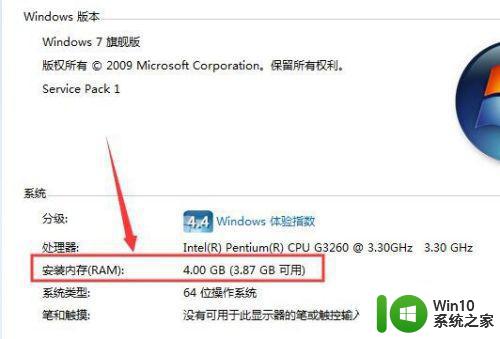
4、现在市面上的内存条一般是4G、8G、16G这样的大小,他们之间的好坏一方面都给大小来定,另一方面通过内存规格来定,DDR4的要比DDR3的内存条好很多。

5、查看电脑主板型号,电脑主板型号并不能直接通过系统属性查看,一种是需要我们通过打开机箱的方式直接肉眼查看。

6、另一种就是通过硬件检测软件,比如使用鲁大师或者电脑上安装的防护工具上的硬件检测工具进行检测。
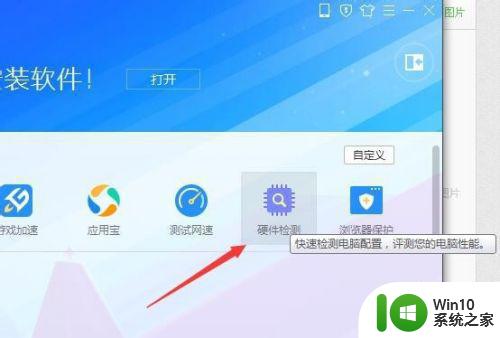
7、查看电脑显卡,这个是很重要的,好的显卡可以让电脑屏幕看上去更流畅,不会卡顿。
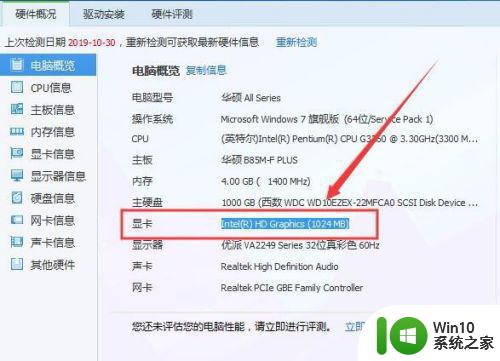
8、查看电脑硬盘大小以及硬盘是固态硬盘还是机械硬盘。
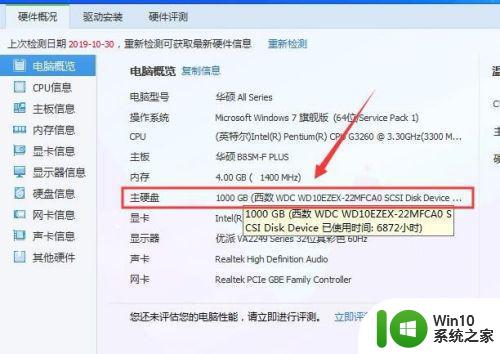
9、最后说一下最好用的是电脑上安装的防护工具上的硬件检测工具,比如电脑管家,点击电脑管家打开,点击右下角的工具箱。
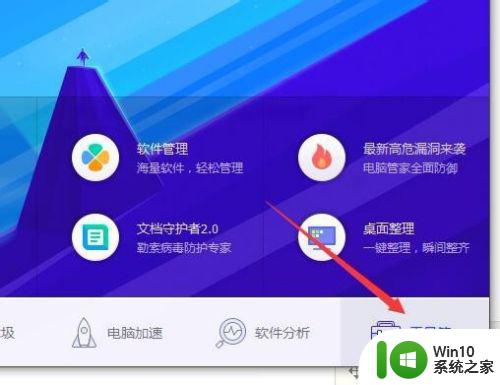
10、然后点击硬件检测打开,进入硬件检测页面后软件会自动对电脑配置进行检测,等结果出来就能看到具体的电脑硬件配置了。
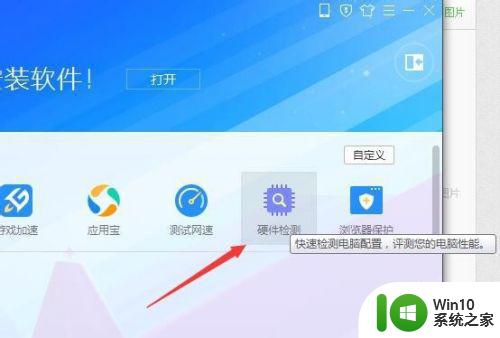
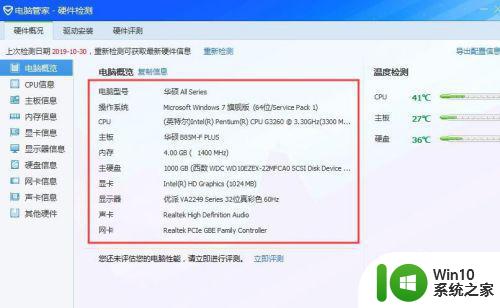
按照方法方法操作可以快速查看电脑硬件配置信息,有这方面需求的用户快来学习一下。
快速查看电脑硬件配置的方法 电脑硬件配置从哪里看相关教程
- 查看电脑的系统配置方法 如何查看电脑的硬件配置
- 怎样查看电脑硬件配置信息 电脑配置查询方法及步骤
- 怎样查看自己电脑的硬件配置 如何查看电脑硬件配置信息
- 怎样查询笔记本电脑的硬件配置信息 如何快速查看笔记本电脑的配置参数
- 不用第三方软件看电脑配置的方法 如何在电脑系统中查看硬件配置信息
- 如何查看组装台式电脑的硬件配置信息 组装台式电脑配置查看步骤与方法
- 怎样查看电脑的硬件配置信息 如何查看电脑的软件配置信息
- 如何查看自己的电脑配置 电脑在哪里看配置和型号
- 笔记本电脑配置怎么看 怎样查笔记本硬件配置
- 电脑从哪里看配置 电脑是由哪些部件构成的
- 电脑显卡配置在哪里看 电脑显卡配置怎么查看
- XP系统查看系统信息及其硬件配置的方法 XP系统如何查看硬件配置信息
- U盘装机提示Error 15:File Not Found怎么解决 U盘装机Error 15怎么解决
- 无线网络手机能连上电脑连不上怎么办 无线网络手机连接电脑失败怎么解决
- 酷我音乐电脑版怎么取消边听歌变缓存 酷我音乐电脑版取消边听歌功能步骤
- 设置电脑ip提示出现了一个意外怎么解决 电脑IP设置出现意外怎么办
电脑教程推荐
- 1 w8系统运行程序提示msg:xxxx.exe–无法找到入口的解决方法 w8系统无法找到入口程序解决方法
- 2 雷电模拟器游戏中心打不开一直加载中怎么解决 雷电模拟器游戏中心无法打开怎么办
- 3 如何使用disk genius调整分区大小c盘 Disk Genius如何调整C盘分区大小
- 4 清除xp系统操作记录保护隐私安全的方法 如何清除Windows XP系统中的操作记录以保护隐私安全
- 5 u盘需要提供管理员权限才能复制到文件夹怎么办 u盘复制文件夹需要管理员权限
- 6 华硕P8H61-M PLUS主板bios设置u盘启动的步骤图解 华硕P8H61-M PLUS主板bios设置u盘启动方法步骤图解
- 7 无法打开这个应用请与你的系统管理员联系怎么办 应用打不开怎么处理
- 8 华擎主板设置bios的方法 华擎主板bios设置教程
- 9 笔记本无法正常启动您的电脑oxc0000001修复方法 笔记本电脑启动错误oxc0000001解决方法
- 10 U盘盘符不显示时打开U盘的技巧 U盘插入电脑后没反应怎么办
win10系统推荐
- 1 戴尔笔记本ghost win10 sp1 64位正式安装版v2023.04
- 2 中关村ghost win10 64位标准旗舰版下载v2023.04
- 3 索尼笔记本ghost win10 32位优化安装版v2023.04
- 4 系统之家ghost win10 32位中文旗舰版下载v2023.04
- 5 雨林木风ghost win10 64位简化游戏版v2023.04
- 6 电脑公司ghost win10 64位安全免激活版v2023.04
- 7 系统之家ghost win10 32位经典装机版下载v2023.04
- 8 宏碁笔记本ghost win10 64位官方免激活版v2023.04
- 9 雨林木风ghost win10 64位镜像快速版v2023.04
- 10 深度技术ghost win10 64位旗舰免激活版v2023.03